De vez en cuando salta la noticia de una familia que ha perdido buena parte de sus ahorros después de que sus hijos no pararan de hacer micropagos en juegos. Aunque no sea un caso tan extremo, lo cierto es que nunca es mala idea ponerle limites a los pagos en Google Play, pues los menores no siempre son conscientes de lo que están "comprando" o de que el dinero virtual del juego llega de dinero real, de la cartera de sus padres.
Si prefieres prevenir, a continuación te vamos a explicar cómo puedes evitar que esto pase con las opciones de Google Play para limitar las compras tanto si los menores usan tu misma cuenta como si tienen una cuenta propia dentro del programa Google Family Link.
Si el menor usa su propia cuenta
Los padres que tengan la cuenta infantil configurada como parte de la familia tienen bastante fácil ponerle límites a dicha cuenta y acceder a las ventajas adicionales de Family Link, como poder consultar la ubicación del dispositivo del niño o bloquearlo de forma remota.
Esta es la forma recomendada cuando el menor de 13 años tiene su propio dispositivo y desde los ajustes de Google Play podemos forzar necesite aprobación de todas las compras. Es decir, que no pueda comprar nada por sí mismo.
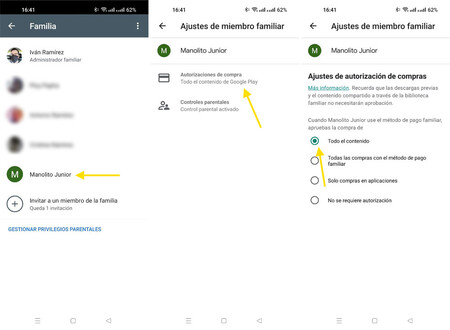
El ajuste para hacer esto lo encontrarás en Google Play, entrando en el apartado de Familia. Tras abrir el perfil del niño, nos vamos a encontrar con el ajuste Autorizaciones de compra, donde podemos elegir Todo el contenido. Estos son los pasos:
- Abre Google Play y toca en tu foto de perfil para desplegar el menú
- Toca en Ajustes
- Despliega el apartado Familia y toca en Gestionar miembros de la familia
- Abre el perfil del niño
- Pulsa Autorizaciones de compra
- Elige Todo el contenido
Si el menor usa tu misma cuenta
Los padres que usen su propia cuenta en los móviles que usan los menores (por ejemplo, si les dejan un rato la tablet familiar para que juegan), también pueden usar la configuración de Google Play para evitar que en un descuido el menor haga compras no deseadas en juegos o apps.
La única pega de esta configuración es que la limitación también se nos va a aplicar a nosotros, así que vamos a tener que autorizar todas las compras y esto puede resultar algo pesado.
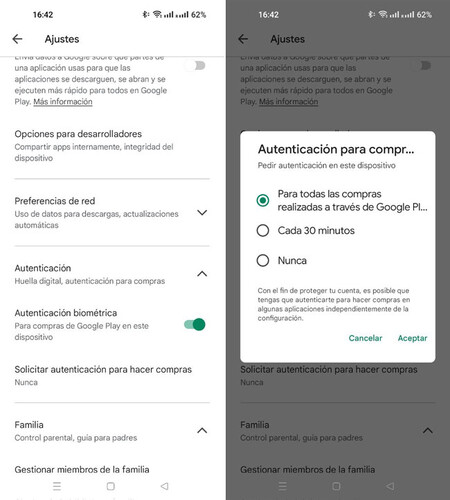
En este caso el ajuste se encuentra en otro sitio. También dentro de los ajustes de Google Play, debes desplegar el panel de Autenticación y tocar en Solicitar autenticación para hacer compras, donde podrás elegir Para todas las compras realizadas a través de Google Play. Estos son los pasos:
- Entra en Google Play y toca en tu foto de perfil
- Toca en Ajustes
- Despliega Autenticación y toca en Solicitar autenticación para hacer compras
- Elige Para todas las compras realizadas a través de Google Play
Imagen | Foto de Patricia Prudente en Unsplash
En Xataka Android | Mi móvil Android ahora es compatible con MagSafe de Apple: un anillo de menos de 13 euros hace posible la magia





